经验直达:
- 如何在PPT创建超链接
- 怎样才能在PPT上加个网址链接
- 怎么在PPT中添加超链接
一、如何在PPT创建超链接
所谓“超链接”是网页制作中的一个名词,也就是从当前网页切换到其他网页中去的一个入口 。随着超链接功能的不断发展,该功能已被其他应用程序所移植,Powerpoint也具有超链接功能 。
一、建立同一演示文稿中的超链接
建立同一演示文稿中的超链接通常有以下三种方法 。
方法一:对象法
例如:下面将1张幻灯片中的某个对象超链接到第2张幻灯片中 。
定位到第1张幻灯片中,选择用做超链接的文本或对象 。
切换到“插入”菜单选项卡中 , 单击“链接”组中的“超链接”按钮 , 打开“插入超链接”对话框,如下图所示 。
在左侧“链接到”文字的下面 , 选中“本文档中的位置”选项,然后在中间“请选择文档中的位置”下面,展开“幻灯片标题”列表 , 选中第2张幻灯片,单击“确定”按钮返回即可 。
方法二:动作法
定位到相应的幻灯片中,选择用做超链接的文本或对象 。
切换到“插入”菜单选项卡中,单击“链接”组中的“动作”按钮,打开“动作设置”对话框,如下图所示 。
选中“超链接到”选项,然后单击其右侧的下拉按钮,在随后出现的下拉列表中 , 选择“幻灯片”选项,打开“超链接到幻灯片”对话框 。
选中要超链接到的幻灯片,单击“确定”按钮返回到“动作设置”对话框,再单击“确定”按钮退出即可 。
方法三:动作按钮法
定位到相应的幻灯片中,切换到“插入”菜单选项卡中 , 利用“插图”/“形状”/“动作按钮”/“自定义动作按钮”在幻灯片中拖拉出一个动作按钮,拖拉结束松开鼠标后,会弹出“动作设置”对话框 。
以下有关超链接的设置同方法二中的步骤中的步骤(3)和(4)相同 。
超链接设置完成后,右击动作按钮,在随后出现的快捷菜单中选择“编辑文字”选项 , 进入文字编辑状态,输入相应的文字 。
设置好按钮的相关格式并定位到合适的位置上即可 。
二、超链接到其他演示文稿中
启动Powerpoint 2007 , 打开相应的演示文稿,定位到相应的幻灯片中,选择用做超链接的文本或对象 。
切换到“插入”菜单选项卡中,单击“链接”组中的“动作”按钮,打开“动作设置”对话框 。
选中“超链接到”选项,然后单击其右侧的下拉按钮,在随后出现的下拉列表中 , 选择“其他Powerpoint演示文稿”选项,打开“超链接到其他Powerpoint演示文稿”对话框 。
选中要超链接到的演示文稿文档,单击“确定”按钮 , 打开“超链接到幻灯片”对话框,如下图所示 。
选中超链接放映的起始幻灯片,单击“确定”按钮返回到“动作设置”对话框 , 再单击“确定”按钮退出即可 。
二、怎样才能在PPT上加个网址链接
在PPT上面加个网址直接链接的步骤如下:
1.打开PPT演示文稿进入开始页面 。然后点击页面左上方的“插入”进入插入页面 。
2.在插入页面先点击插入文本框,鼠标点击文本框出现光标之后,再点击插入页面右上角的超链接图标 。
3.弹出编辑超链接窗口,选择窗口左上方的“原有文件或网页” 。
4.在浏览器中找到目标网页,复制目标网址 。
5.将网址粘贴到“编辑超链接”窗口下方的地址栏中,然后点击确定就行了 。这样就解决了在PPT上面加个网址直接链接的问题了 。
三、怎么在PPT中添加超链接
wps中如何在PPT中添加超链接,这个我有经验 , 下面分享一下具体的操作步骤:
1、新建一个ppt,在新建页面可以录入一些内容,如下图 。
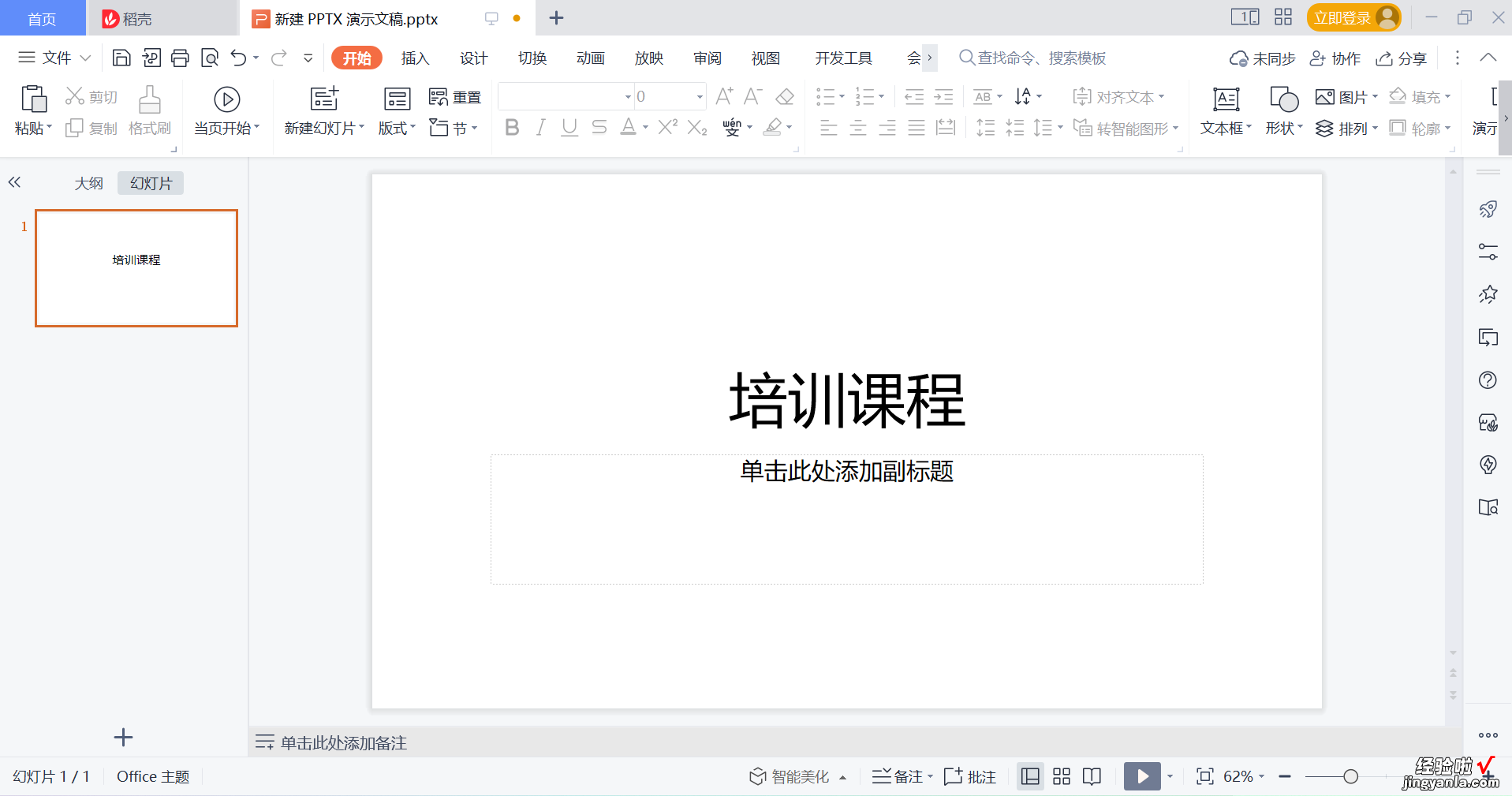
2、将鼠标放入我们输入内容的位置,找到”输入“下方的”超链接“ 。
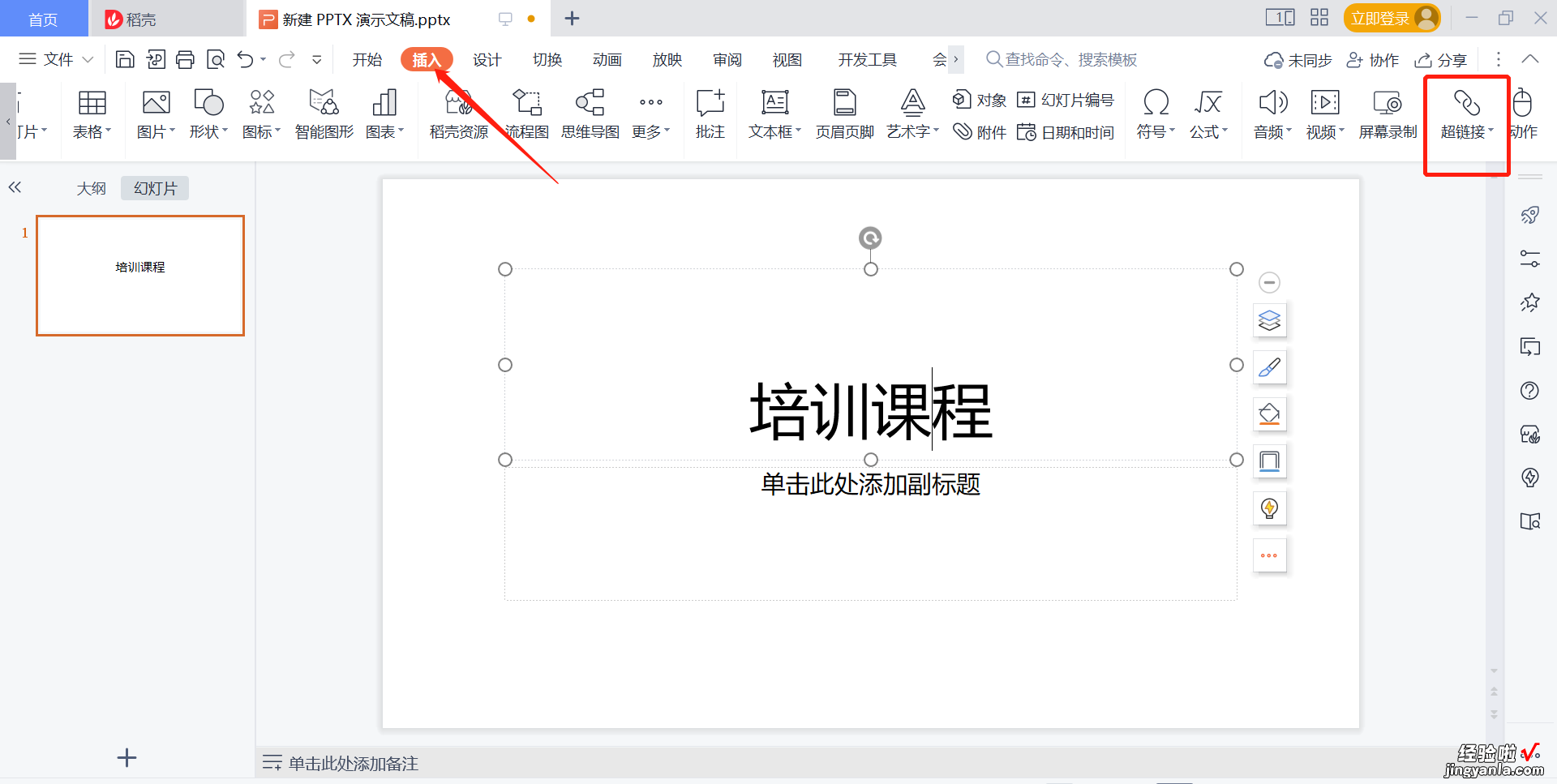
3、点击超链接跳出插入超链接的页面,在这个页面中我们可以根据自己的需要选择是插入网页还是文件 。
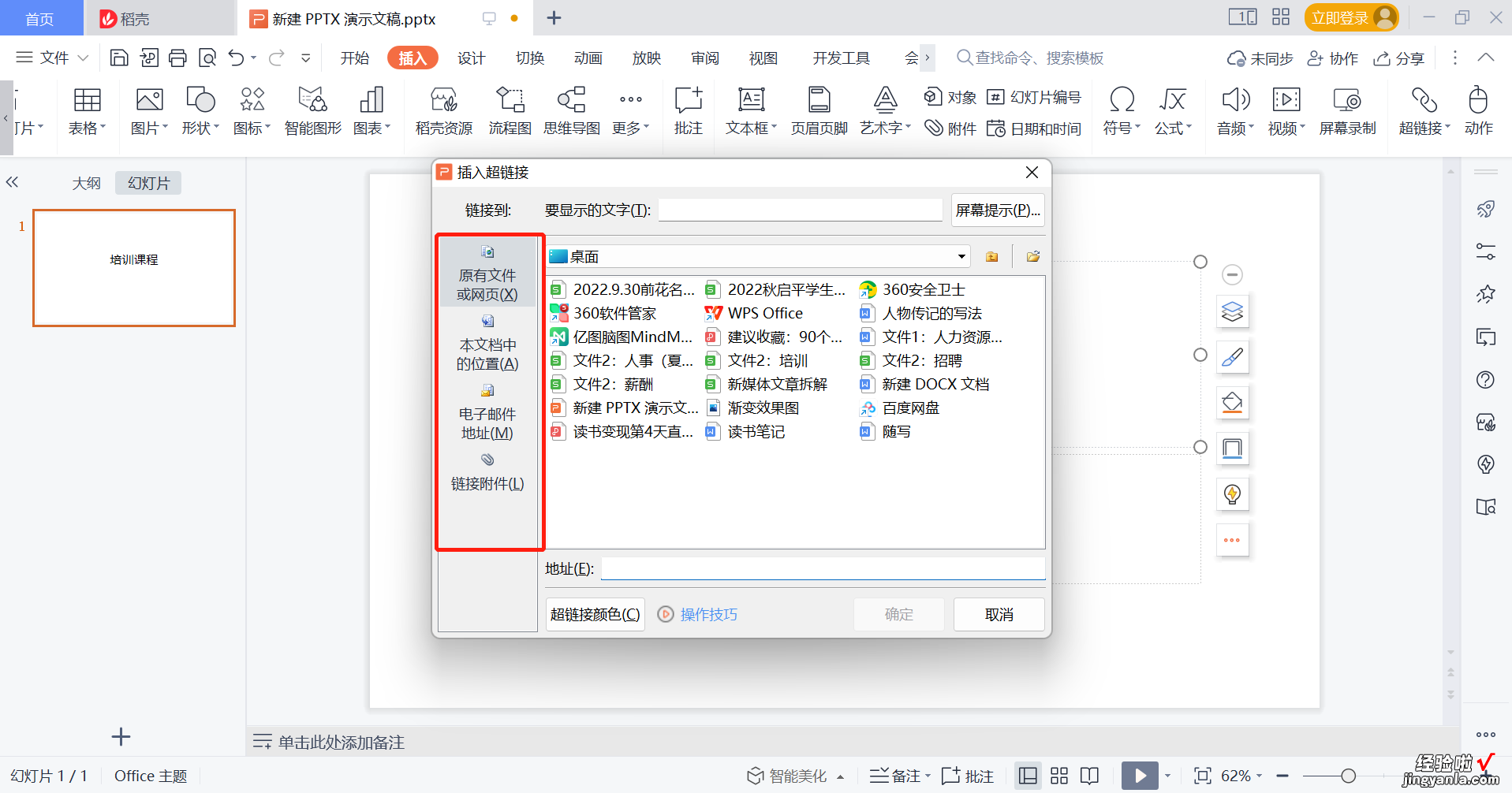
4、这里我以插入文件为例,选中电脑中的文件,然后点击确定就可以完成超链接设置了 。
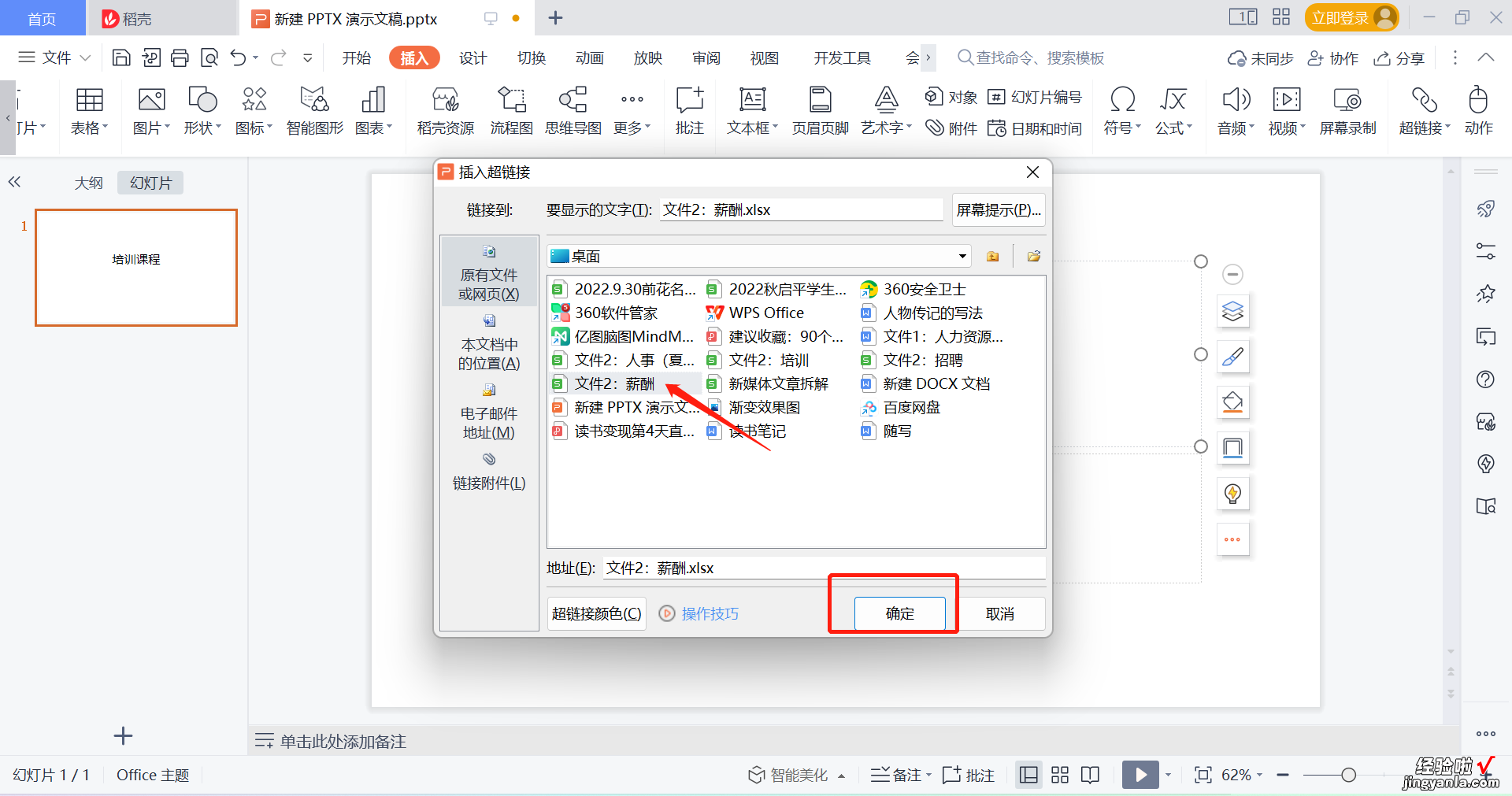
【怎样才能在PPT上加个网址链接 如何在PPT创建超链接】以上就是在PPT中添加超链接的具体操作方法 , 希望对您有帮助~
